Sitzungserfahrung
Zwischenablageunterstützung zum Kopieren von Dateien und Ordnern
Ab Version 2503 ermöglicht diese Erweiterung die Zwischenablageunterstützung für das nahtlose Kopieren von Dateien und Ordnern zwischen HDX-Sitzungen. Benutzer können Dateien und Ordner mit der entsprechenden Genehmigung ihrer Citrix-Administratoren kopieren, was die Flexibilität und Produktivität steigert.
Das Feature ermöglicht folgende Aktionen:
- Kopieren Sie Dateien und Ordner nahtlos zwischen den HDX-Sitzungen.
- Sorgen Sie dafür, dass Dateien, Ordner und Inhalte während der Übertragung intakt bleiben und nicht beschädigt werden.
- Administratoren können Richtlinien definieren und durchsetzen, um Kopier- und Einfügevorgänge zu regulieren und zu sichern und die Funktionalität an die Anforderungen der Organisation anzupassen.
Dieses Feature ist standardmäßig über die Zwischenablage-Umleitungsrichtlinie aktiviert und ermöglicht das nahtlose Kopieren und Einfügen von Dateien und Ordnern. Weitere Informationen finden Sie unter Clientzwischenablagenumleitung.
Verbesserter Desktopstart
Ab Version 2503 verbessert die Citrix Workspace-App für Mac das Starterlebnis des Desktops, indem die Einstellung für das Wiederholungstimeout entfernt und die Statusmeldungen verbessert werden. Diese Erweiterung ist standardmäßig aktiviert.
Dieses Update stellt Folgendes sicher:
- Benutzer erleben während des Startvorgangs keine vorzeitigen Fehlschläge mehr, auch wenn dieser länger dauert.
- Es werden jetzt Wiederholungsmeldungen wie Einschalten und Warten auf Registrierung angezeigt, sodass Endbenutzer den Status des Virtual Delivery Agent intuitiver überprüfen können.
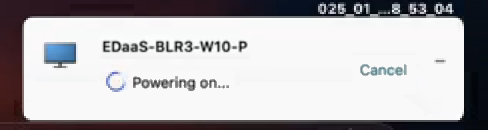
Hybrid-Startunterstützung für GACS für den lokalen Store
Ab Version 2503 unterstützt die Citrix Workspace-App für Mac die Verwaltung mit Global App Configuration Service (GACS) für den lokalen Store im Hybridstart. In einem Hybridstartszenario greifen Benutzer über einen Webbrowser auf Citrix-Ressourcen zu. Wenn eine Anwendung oder ein Desktop ausgewählt wird, generiert Citrix StoreFront eine ICA-Datei mit den erforderlichen Startanweisungen. Die lokal installierte Citrix Workspace-App liest dann die ICA-Datei und stellt eine sichere Verbindung zur Remoteanwendung oder zum Remotedesktop her.
Schlüsselverhalten:
- Wenn ein Benutzer eine Sitzung startet, gelten die Sitzungseinstellungen ab dem nächsten Start.
- Wenn in der App ein Store hinzugefügt und später über einen Browser aufgerufen wird, werden die Einstellungen aus der Client-App abgerufen.
- Nur der zuletzt aufgerufene Store wendet seine Einstellungen auf die native App an.
Beispiel:
Wenn ein Benutzer zum ersten Mal eine Sitzung von einem Store aus startet, ruft die App deren GACS-Richtlinien ab und wendet sie an. Wenn der Benutzer später zu einem anderen Store wechselt und eine Sitzung startet, aktualisiert die App die GACS-Richtlinien des neuen Stores und wendet sie an. Weitere Informationen finden Sie unter GACS unterstützt Hybridstart.
Verbesserungen beim nahtlosen Ziehen und Ändern der Größe
Ab Version 2411 wird die Funktion zur Verbesserung des nahtlosen Ziehens und Änderns der Größe automatisch aktiviert, wenn die Citrix Workspace-App für Mac eine Verbindung mit einem Windows-VDA der Version 2311 oder höher herstellt. Diese Verbesserung ermöglicht ein reibungsloseres Ziehen und Ändern der Größe virtueller Apps und gewährleistet so eine nahtlose Interaktion. Für diese Funktion sind vom Benutzer erteilte Zugriffsberechtigungen erforderlich. Wenn Citrix Viewer nicht über die erforderlichen Berechtigungen verfügt, wird eine Eingabeaufforderung angezeigt, in der die Zugriffsberechtigung angefordert wird.
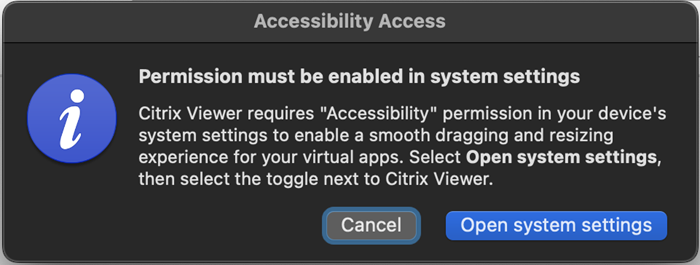
Unterstützung für Rapid Scan
Ab Version 2409 unterstützt die Citrix Workspace-App für Mac das Feature Rapid Scan. Mit diesem Feature können Sie mehrere Dokumente mit einem iOS-Gerät scannen und diese gescannten Dokumente dann mit der Citrix Workspace-App für Mac und iOS auf ein Mac-Gerät übertragen.
Wenn Sie sowohl auf Ihrem Mac als auch auf Ihrem iOS-Gerät bei Citrix Workspace angemeldet sind, können Sie mit Rapid Scan Dokumente mit Ihrem iPhone oder iPad scannen. Die gescannten Dateien werden auf Ihrem Mac gespeichert und Sie können mithilfe der Clientlaufwerkzuordnung auch von einem virtuellen Desktop aus remote darauf zugreifen. Dieses Feature funktioniert sowohl für Cloud- als auch für On-Premise-Stores.
Voraussetzungen:
- Achten Sie darauf, dass beide Geräte bei demselben Citrix Workspace-Konto angemeldet sind.
- Beide Geräte müssen mit demselben WLAN-Netzwerk verbunden sein.
- Die Citrix Workspace-App für Mac muss Version 2409 oder höher sein.
So verwenden Sie Rapid Scan:
- Öffnen Sie die Citrix Workspace-App auf Ihrem Mac.
-
Drücken Sie lange auf das Citrix Workspace-Symbol im Dock oder in der Menüleiste (oder klicken Sie mit der rechten Maustaste darauf).
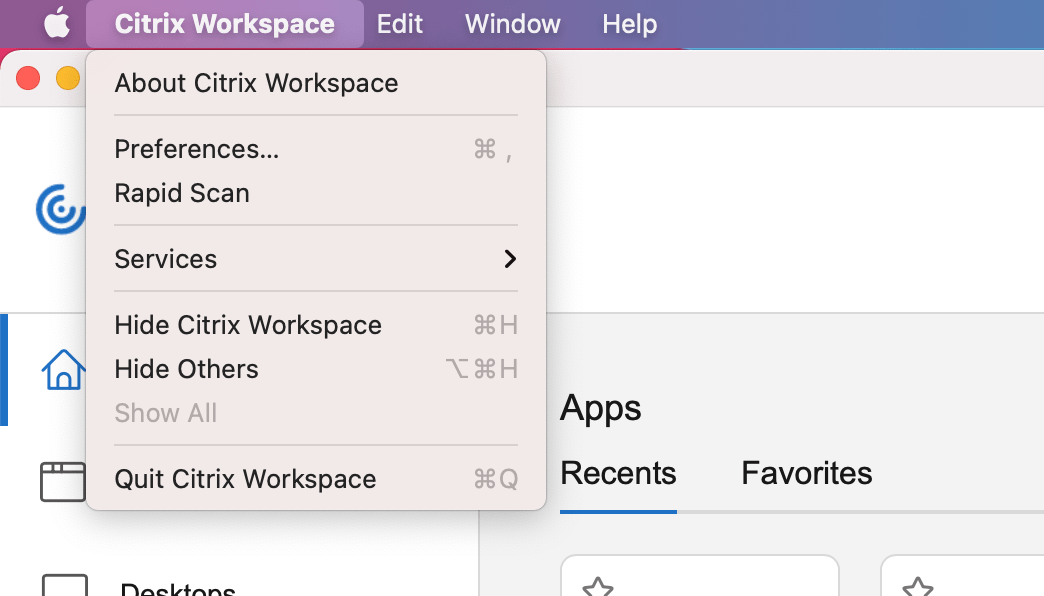
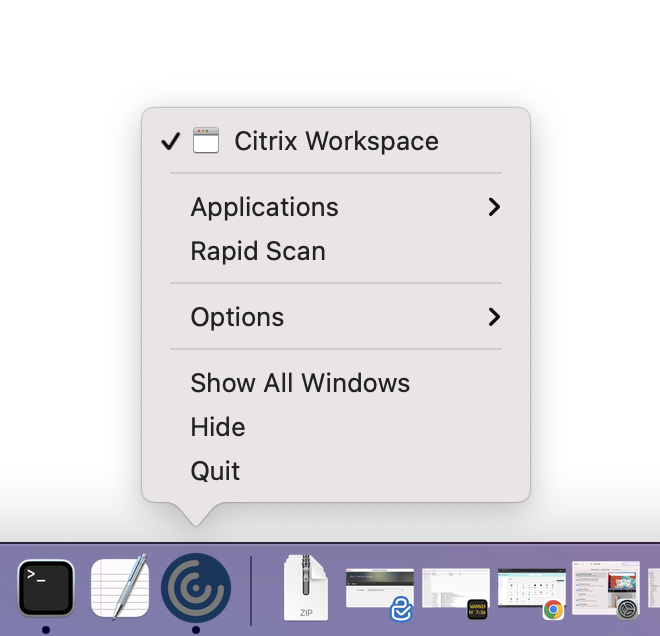
- Wählen Sie Rapid Scan aus dem Menü. Auf Ihrem Mac-Bildschirm wird ein QR-Code angezeigt.
- Gehen Sie auf Ihrem iOS-Gerät zu Einstellungen und tippen Sie auf Rapid Scan.
- Scannen Sie den auf Ihrem Mac angezeigten QR-Code mit Ihrem iOS-Gerät.
- Wenn das Bestätigungsfenster auf Ihrem Mac erscheint, klicken Sie auf Ja, um die Verbindung herzustellen. Sie können jetzt Ihr iOS-Gerät zum Scannen von Dokumenten verwenden.
- Wählen Sie, ob Sie die gescannten Dateien im PDF- oder JPEG-Format speichern möchten.
- Standardmäßig werden die gescannten Dokumente im Ordner Downloads auf Ihrem Mac gespeichert.
- Wenn der Download abgeschlossen ist, klicken Sie auf Ihrem Mac auf Im Finder öffnen, um die gescannten Dokumente zu finden.
Greifen Sie von einem virtuellen Desktop aus auf gescannte Dokumente zu:
- Client Drive Mapping (CDM) muss aktiviert sein, um auf die Speicherlaufwerke Ihres Mac im Virtual Desktop zugreifen zu können. Auf diese Weise können Sie Dateien zwischen Ihrem Mac und dem Virtual Desktop übertragen. Wenden Sie sich an Ihren Administrator, um diese Funktion zu aktivieren.
- Sobald CDM aktiviert ist, sind Ihre lokalen Laufwerke im Virtual Desktop sichtbar.
- Wenn Sie dazu aufgefordert werden, gewähren Sie Lese- und Schreib--Berechtigungen, um vom Virtual Desktop aus auf Ihren lokalen Datenträger zuzugreifen.
- Navigieren Sie zu dem Ordner, in dem die gescannten Dokumente gespeichert sind (standardmäßig der Ordner Downloads) und kopieren Sie die Dateien in den Speicher des virtuellen Desktops.
Verbesserte Desktop Viewer-Symbolleiste
Ab der Version 2409 wurde die virtuelle Desktop Viewer-Symbolleiste erweitert, sodass sie intuitiver, moderner und benutzerfreundlicher ist. Mit diesem Feature können Sie jetzt die Citrix Workspace-App-Symbolleiste anpassen, indem Sie Optionen auf der Symbolleiste hinzufügen und entfernen.

Die neue Symbolleiste bietet die folgenden Optionen:
| Symbolleiste ein- oder ausblenden | Klicken Sie auf diese Schaltfläche, um die Desktop Viewer-Symbolleiste ein- oder auszublenden. Eine Kerbe erscheint, wenn die Symbolleiste ausgeblendet ist. |
| Verknüpfungen | Klicken Sie auf diese Schaltfläche, um auf die Verknüpfungen zuzugreifen. |
| Geräte | Klicken Sie auf diese Schaltfläche, um auf die Optionen im Abschnitt Geräte zuzugreifen. |
| Einstellungen | Klicken Sie auf diese Schaltfläche, um auf die Optionen im Abschnitt Einstellungen zuzugreifen. |
| Minimieren | Klicken Sie auf diese Schaltfläche, um die virtuelle Sitzung zu minimieren. Diese Option ist im Vollbildmodus ausgeblendet. |
| Vollbild | Klicken Sie auf diese Schaltfläche, um auf die virtuelle Sitzung im Vollbildmodus zuzugreifen. |
| Wiederherstellen | Klicken Sie auf diese Schaltfläche, um die virtuelle Sitzung aus dem Vollbildmodus wiederherzustellen. |
| Trennen | Klicken Sie auf diese Schaltfläche, um sich abzumelden oder die Verbindung zu einer virtuellen Sitzung zu trennen. |
Sie können auf die Symbolleiste klicken und sie über alle Bildschirme in der virtuellen Sitzung ziehen. Wenn Sie die Symbolleiste ziehen, kann sie je nach Position auf dem Bildschirm automatisch gedreht werden. Sobald Sie den Mauszeiger loslassen, wird es am nächsten Bildschirmrand positioniert.
Sie können diese Funktion mit dem Global App Configuration Service (GACS) und Mobile Device Management (MDM) konfigurieren.
GACS verwenden
- Melden Sie sich bei Ihrem Citrix Cloud-Konto an und navigieren Sie zu Workspace Configuration > App Configuration.
- Wählen Sie aus der Liste der konfigurierten URLs diejenige aus, für die Sie Einstellungen zuordnen möchten, und klicken Sie auf Konfigurieren.
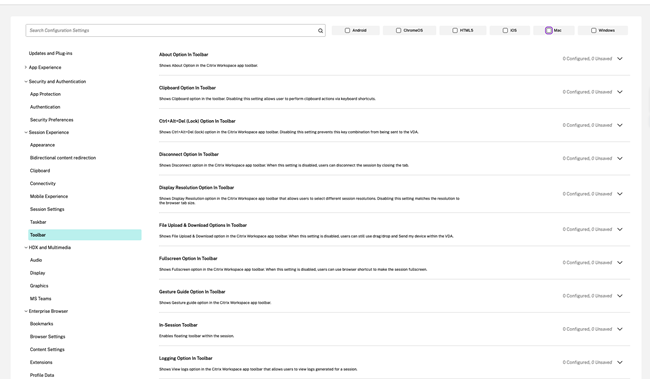
- Navigieren Sie im Abschnitt Symbolleiste zur gewünschten Option in der Symbolleiste und klicken Sie auf das Erweiterungssymbol.
- Markieren Sie das Mac-Kontrollkästchen und klicken Sie dann auf Bearbeiten.
- Sie können die Symbolleistenoption jetzt so anpassen, dass sie ein- oder ausgeblendet wird.
- Klicken Sie auf Entwürfe veröffentlichen, um die Einstellungen zu speichern.
MDM verwenden
Um die Symbolleiste auszublenden, müssen Administratoren die folgende Einstellung verwenden:
<key>EnableInSessionToolbar</key>
<false/>
Um bestimmte Schaltflächen in der Symbolleiste auszublenden, müssen Administratoren die folgende Einstellung verwenden:
<key>HiddenToolbarButtons</key>
<array>
`<string>preferences</string>`
`<string>minimize</string>`
`<string>fullscreen</string>`
</array>
Zu den unterstützten Werten gehören CtrlAltDel, ConnectionStrength, device, shortcuts, preferences, minimize, fullscreen und close.
Hinweis:
Wenn keine Konfiguration vorgenommen wird, wird die Sitzungssymbolleiste standardmäßig mit allen Schaltflächen angezeigt.
Anzeige der Verbindungsstärke
Ab Version 2409 unterstützt die Citrix Workspace-App für Mac den Connection Strength Indicator (CSI) auf der Desktop Viewer-Symbolleiste. Dieses Feature zeigt ein Netzwerkstärkesymbol an, das Sie vor Netzwerkproblemen warnt. Wenn Sie auf das Symbol klicken, können Sie Verbindungsstatistiken für den Client, das Gateway und den VDA in Echtzeit anzeigen und Diagnoseinformationen kopieren, um sie zur erweiterten Problembehandlung an die IT-Abteilung weiterzugeben.
Voraussetzungen
- Die macOS-Version muss mindestens Monterey oder höher sein.
- Der Telemetriedienst muss auf dem Windows VDA unterstützt werden (in VDA 2405 und 2402 CU1 standardmäßig aktiviert).
- Der Telemetriedienst muss auf dem Linux VDA ab Version 2311 aktiviert sein.
- Der Telemetriedienst muss auf dem Mac VDA ab Phase I Public TP aktiviert sein.
Hinweis:
Um dieses Feature nutzen zu können, muss das neue Symbolleistenfeature aktiviert sein. Weitere Informationen finden Sie unter Verbesserte Desktop Viewer-Symbolleiste.
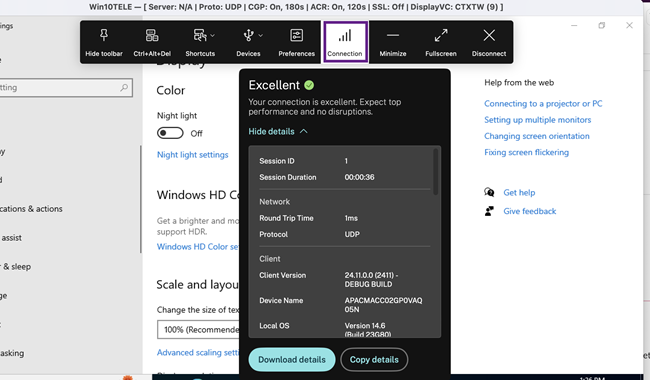
Verbessertes Erlebnis beim Ändern der Bildschirmgröße auf virtuellen Desktops
Ab der Version 2409 sorgt die Citrix Workspace-App für MAC für einen reibungslosen Übergang und verhindert schwarze Bildschirme und Flackern, wenn Sie die Größe Ihres virtuellen Desktop-Bildschirms ändern oder dehnen. Dieses Feature ist standardmäßig aktiviert.
Verbesserter Desktopstart
Ab Version 2409 sorgt die Citrix Workspace-App für Mac für einen verbesserten Desktopstart. Sie erleben einen nahtlosen, flimmerfreien Übergang zu Ihrem Desktop ohne Zwischenbildschirme. Die App beseitigt auch schwarze Bildschirme und Flackern beim Ändern der Größe oder Dehnung und bietet so eine stabile und moderne Oberfläche. Dieses Feature ist standardmäßig aktiviert.
Verbesserte Zwischenablageunterstützung für HTML-Text, Dateien und Ordner
Ab Version 2409 unterstützt die Citrix Workspace-App für Mac das nahtlose Kopieren und Einfügen von HTML-formatiertem Text, Dateien und Ordnern zwischen einer lokalen Mac-App und einer virtuellen App oder Desktopsitzung, die über die Citrix Workspace-App für Mac ausgeführt wird.
HTML-Text
Unabhängig davon, ob Sie lokal oder in einer virtuellen Sitzung arbeiten, stellt diese Funktion sicher, dass HTML-Inhalte beim Kopieren und Einfügen korrekt beibehalten werden. Mit diesem Feature können Sie großen HTML-Text ohne Einschränkungen zwischen lokalen und virtuellen Sitzungen kopieren und einfügen.
Um das HTML-Format für die Zwischenablage zu aktivieren, müssen Sie in den ICA-Richtlinieneinstellungen einen Eintrag für CF_HTML und alle anderen unter “Zulässige Formate für Schreibvorgänge in der Client-Zwischenablage” und “Zulässige Schreibformate für Sitzungszwischenablage” hinzufügen.
Hinweis:
- Zulässige Formate für Schreibvorgänge in der Clientzwischenablage gilt nicht, wenn die Richtlinie zur Umleitung der Client-Zwischenablage auf Nicht zugelassen gesetzt ist oder die Richtlinie Zulässige Schreibformate für Sitzungszwischenablage deaktiviert ist.
- Zulässige Schreibformate für die Sitzungszwischenablage gilt nicht, wenn die Richtlinie zur Umleitung der Clientzwischenablage auf Nicht zugelassen gesetzt ist oder die Richtlinie zum Einschränken des Schreibens in der Sitzungszwischenablage deaktiviert ist.
Dateien und Ordner
Das Feature ermöglicht folgende Aktionen:
- Benutzer können Dateien und Ordner zwischen dem nativen Mac-Client und virtuellen Desktops kopieren.
- Benutzer können HTML-Inhalte zwischen dem nativen Mac-Client und HDX-Sitzungen sowie zwischen HDX-Sitzungen kopieren.
- Administratoren können Richtlinien festlegen, um den Umfang der Funktionen zum Kopieren und Einfügen zu steuern.
- Stellt sicher, dass kopierte Dateien, Ordner und Inhalte nicht beschädigt werden.
Das Kopieren und Einfügen von Dateien und Ordnern ist in der Umleitungsrichtlinie für die Zwischenablage standardmäßig aktiviert. Weitere Informationen finden Sie unter Clientzwischenablagenumleitung.
Sitzungszuverlässigkeit und automatische Wiederverbindung von Clients
Durch die Sitzungszuverlässigkeit bleiben Sitzungen aktiv und auf dem Bildschirm des Benutzers, wenn die Netzwerkverbindung unterbrochen wird. Benutzer sehen so lange weiterhin die Anwendung, die sie verwenden, bis die Netzwerkkonnektivität wiederhergestellt ist.
Mit der Sitzungszuverlässigkeit bleibt die Sitzung auf dem Server aktiv. Auf dem Client friert der Bildschirm ein, bis die Verbindung am Ende des Tunnels wiederhergestellt ist. Die Sitzungszuverlässigkeit verbindet Benutzer ohne Neuauthentifizierung wieder.
Wichtig!
- Benutzer der Citrix Workspace-App für Mac können die Servereinstellung nicht außer Kraft setzen.
- Wenn die Sitzungszuverlässigkeit aktiviert ist, ändert sich der Standardport für die Sitzungskommunikation von 1494 zu 2598.
Sie können die Sitzungszuverlässigkeit mit Transport Layer Security (TLS) verwenden.
Hinweis:
Mit TLS werden nur die Daten verschlüsselt, die zwischen dem Benutzergerät und Citrix Gateway gesendet werden.
Verwenden von Sitzungszuverlässigkeitsrichtlinien
Mit der Richtlinieneinstellung Sitzungszuverlässigkeit - Verbindungen können Sie die Sitzungszuverlässigkeit aktivieren oder deaktivieren.
Der Standardwert für die Einstellung Sitzungszuverlässigkeit - Timeout ist 180 Sekunden (drei Minuten). Obwohl Sie den Zeitraum vergrößern können, den die Sitzungszuverlässigkeit eine Sitzung offen lässt, sollten Sie dabei berücksichtigen, dass diese Funktion den Bedienkomfort erhöhen soll. Daher wird der Benutzer nicht zur erneuten Authentifizierung aufgefordert.
Tipp
Eine Verlängerung des Timeouts für die Sitzungszuverlässigkeit kann dazu führen, dass ein Benutzer abgelenkt wird und sich vom Gerät entfernt. Dann besteht das Risiko, dass unbefugte Benutzer Zugang zu der Sitzung erhalten.
Eingehende Sitzungszuverlässigkeitsverbindungen verwenden standardmäßig Port 2598, es sei denn, die Portnummer wurde unter “Sitzungszuverlässigkeit - Portnummer” geändert.
Sie können die Einstellung für die Richtlinie Authentifizierung bei automatischer Wiederverbindung von Clients so konfigurieren, dass Benutzer aufgefordert werden, sich neu zu authentifizieren, wenn sie sich mit einer unterbrochenen Sitzung wieder verbinden.
Wenn Sie sowohl Sitzungszuverlässigkeit als auch die Funktion zur automatischen Wiederverbindung verwenden, werden beide Funktionen nacheinander ausgeführt. Die Sitzungszuverlässigkeit beendet oder trennt die Benutzersitzung, sobald der mit der Option Sitzungszuverlässigkeit - Timeout festgelegte Zeitraum abläuft. Anschließend werden die Richtlinieneinstellungen für die automatische Wiederverbindung von Clients wirksam und es wird versucht, die Verbindung mit der unterbrochenen Sitzung wiederherzustellen.
Hinweis:
Die Sitzungszuverlässigkeit ist standardmäßig auf dem Server aktiviert. Sie deaktivieren dieses Feature, indem Sie die vom Server verwaltete Richtlinie konfigurieren.
Konfigurieren der Sitzungszuverlässigkeit in Citrix Studio
Standardmäßig ist die Sitzungszuverlässigkeit aktiviert.
Deaktivieren der Sitzungszuverlässigkeit
- Starten Sie Citrix Studio.
- Öffnen Sie die Richtlinie Sitzungszuverlässigkeit - Verbindungen.
- Legen Sie für die Richtlinie Nicht zugelassen fest.
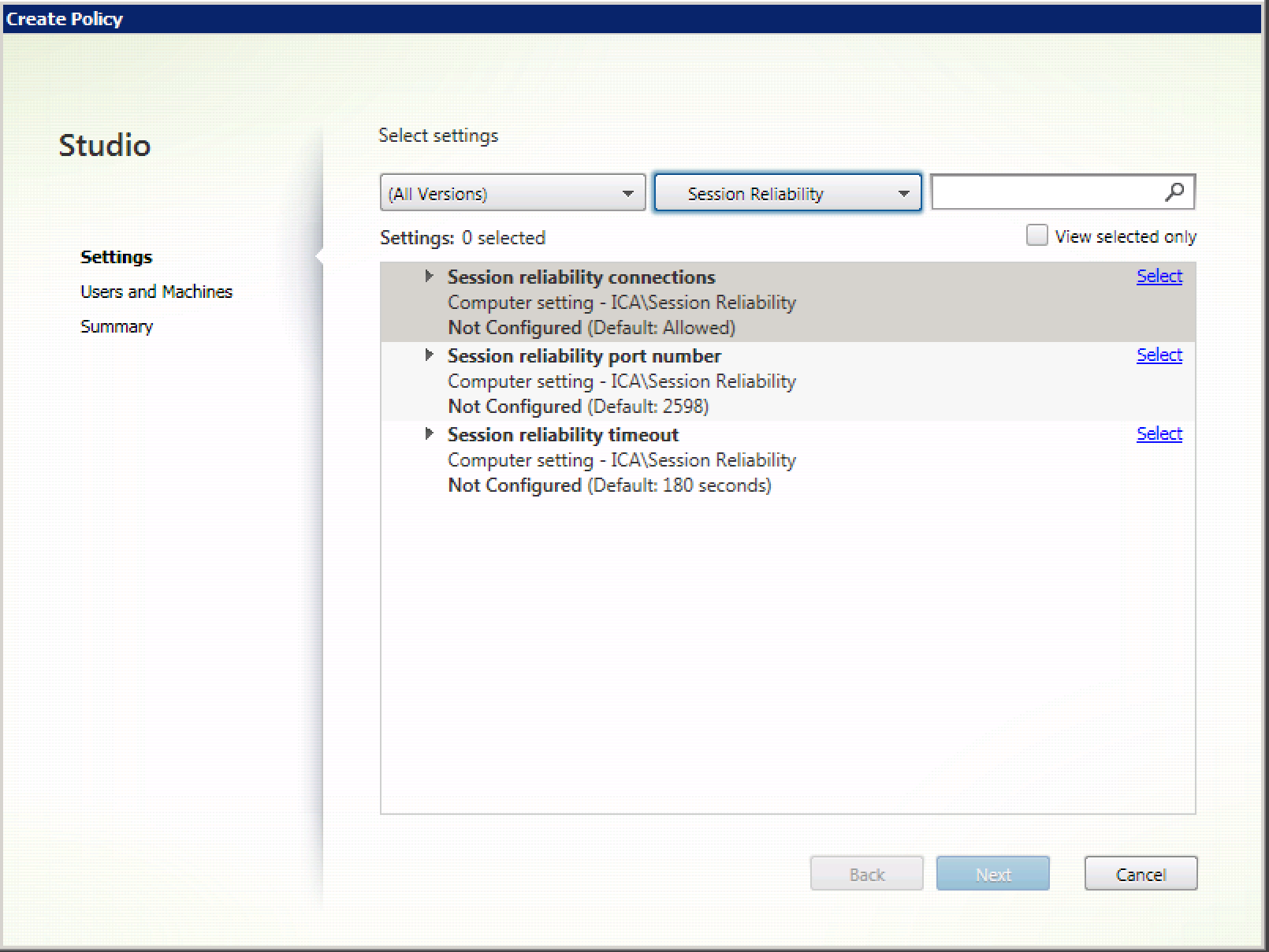
Konfigurieren des Timeouts für die Sitzungszuverlässigkeit
Die Standardeinstellung für das Sitzungszuverlässigkeitstimeout ist 180 Sekunden.
Hinweis:
Die Richtlinie für das Sitzungszuverlässigkeitstimeout kann nur mit XenApp und XenDesktop 7.11 und höher festgelegt werden.
Ändern des Timeouts für die Sitzungszuverlässigkeit:
- Starten Sie Citrix Studio.
- Öffnen Sie die Richtlinie Sitzungszuverlässigkeit - Timeout.
- Bearbeiten Sie den Wert für das Timeout.
- Klicken Sie auf OK.
Konfigurieren der automatischen Wiederverbindung von Clients mit Citrix Studio
Die automatische Wiederverbindung von Clients ist standardmäßig aktiviert.
Deaktivieren der automatischen Wiederverbindung von Clients
- Starten Sie Citrix Studio.
- Öffnen Sie die Richtlinie Client automatisch wieder verbinden.
- Legen Sie für die Richtlinie Nicht zugelassen fest.
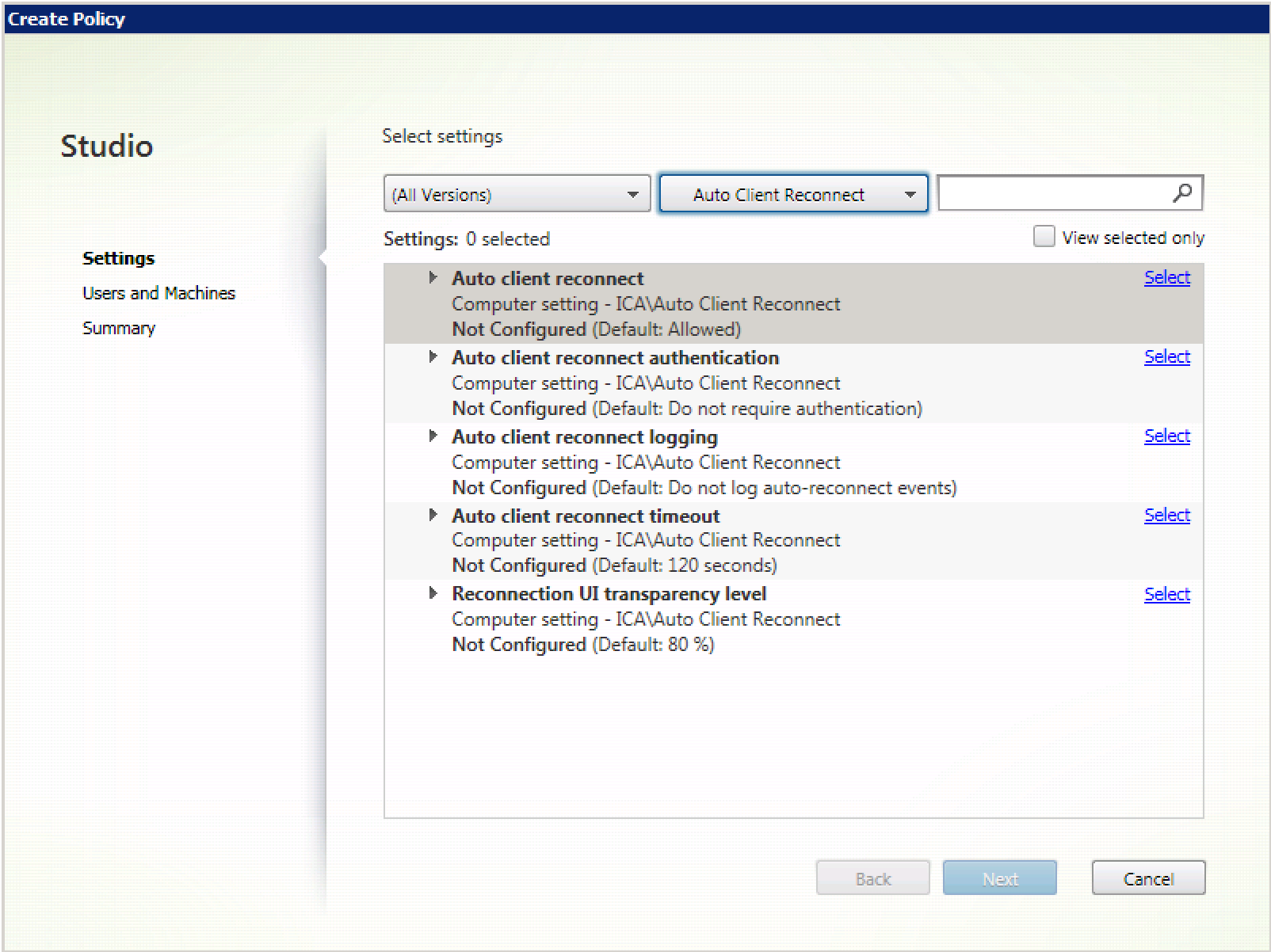
Konfigurieren des Timeouts für die automatische Wiederverbindung von Clients
Die Standardeinstellung für das Timeout für die automatische Wiederverbindung von Clients ist 120 Sekunden.
Hinweis:
Die Richtlinie für das Timeout für die automatische Wiederverbindung von Clients kann nur mit XenApp und XenDesktop 7.11 und höher festgelegt werden.
Ändern des Timeouts beim automatischen Wiederverbinden von Clients:
- Starten Sie Citrix Studio.
- Öffnen Sie die Richtlinie Client automatisch wieder verbinden.
- Bearbeiten Sie den Wert für das Timeout.
- Klicken Sie auf OK.
Einschränkungen:
Auf einem Terminalserver-VDA verwendet die Citrix Workspace-App für Mac unabhängig von den Benutzereinstellungen 120 Sekunden als Timeoutwert.
Konfigurieren der Transparenz für die Benutzeroberfläche beim Wiederverbinden
Bei Verbindungen mit Sitzungszuverlässigkeit und bei der automatischen Wiederverbindung von Clients wird die Sitzungsbenutzeroberfläche angezeigt. Die Transparenzstufe der Benutzeroberfläche kann mit einer Richtlinie in Citrix Studio angepasst werden.
Standardmäßig ist die Transparenz der Benutzeroberfläche beim Wiederverbinden auf 80 % festgelegt.
Ändern der Transparenzstufe für die Benutzeroberfläche beim Wiederverbinden:
- Starten Sie Citrix Studio.
- Öffnen Sie die Richtlinie Transparenzstufe für Benutzeroberfläche bei Wiederverbindung.
- Bearbeiten Sie den Wert.
- Klicken Sie auf OK.
Interaktion zwischen automatischer Wiederverbindung von Clients und Sitzungszuverlässigkeit
Es gibt Herausforderungen rund um die Mobilität im Zusammenhang mit dem Wechsel zwischen Zugriffspunkten, Netzwerkunterbrechungen und Anzeigetimeouts aufgrund von Latenz. Sie erschweren die Aufrechterhaltung der Verbindungsintegrität für aktive Citrix Workspace-App für Mac-Sitzungen. Mit den verbesserten Technologien für Sitzungszuverlässigkeit und automatische Wiederverbindung von Citrix wird dieses Problem behoben.
Mit diesem Feature können Benutzer nach Netzwerkunterbrechungen die Verbindung zu Sitzungen automatisch wiederherstellen. Diese über Richtlinien in Citrix Studio aktivierten Features können die Benutzererfahrung verbessern.
Hinweis:
Timeoutwerte für die automatische Wiederverbindung von Clients und Sitzungszuverlässigkeit können mit der Datei default.ica in StoreFront geändert werden.
Automatische Wiederverbindung von Clients
Die automatische Wiederverbindung von Clients kann mit einer Richtlinie in Citrix Studio aktiviert oder deaktiviert werden. Standardmäßig ist dieses Feature aktiviert. Informationen zum Ändern dieser Richtlinie finden Sie im Abschnitt zum automatischen Wiederverbinden von Clients weiter oben in diesem Artikel.
In StoreFront können Sie mit der Datei default.ica das Verbindungstimeout für die automatische Wiederverbindung von Clients ändern. Die Standardeinstellung des Timeouts ist 120 Sekunden (zwei Minuten).
| Einstellung | Example | Standard |
|---|---|---|
| TransportReconnectRetryMaxTSeconds | TransportReconnectRetryMaxTSeconds=60 | 120 |
Sitzungszuverlässigkeit
Die Sitzungszuverlässigkeit kann mit einer Richtlinie in Citrix Studio aktiviert oder deaktiviert werden. Standardmäßig ist dieses Feature aktiviert.
Verwenden Sie die Datei default.ica in StoreFront, um das Verbindungstimeout für die Sitzungszuverlässigkeit zu ändern. Die Standardeinstellung des Timeouts ist 180 Sekunden (drei Minuten).
| Einstellung | Example | Standard |
|---|---|---|
| SessionReliabilityTTL | SessionReliabilityTTL=120 | 180 |
Funktionsweise von Sitzungszuverlässigkeit und automatischer Wiederverbindung von Clients
Wenn automatische Wiederverbindung von Clients und Sitzungszuverlässigkeit für die Citrix Workspace-App für Mac aktiviert sind, berücksichtigen Sie Folgendes:
- Wenn eine Wiederverbindung erfolgt, ist das Sitzungsfenster ausgegraut. Ein Countdowntimer zeigt die verbleibende Zeit bis zur Wiederverbindung der Sitzung an. Wenn der Countdowntimer für die Sitzung abläuft, wird die Sitzung getrennt.
Standardmäßig beginnt die Anzeige des Wiederverbindungscountdowns bei 5 Minuten. In diesem Zeitwert sind die Werte der beiden Timer für automatische Wiederverbindung von Clients und Sitzungszuverlässigkeit, 2 und 3 Minuten, zusammengefasst. In der Abbildung unten sehen Sie die Meldung mit dem Countdowntimer, die oben rechts im Sitzungsfenster angezeigt wird:
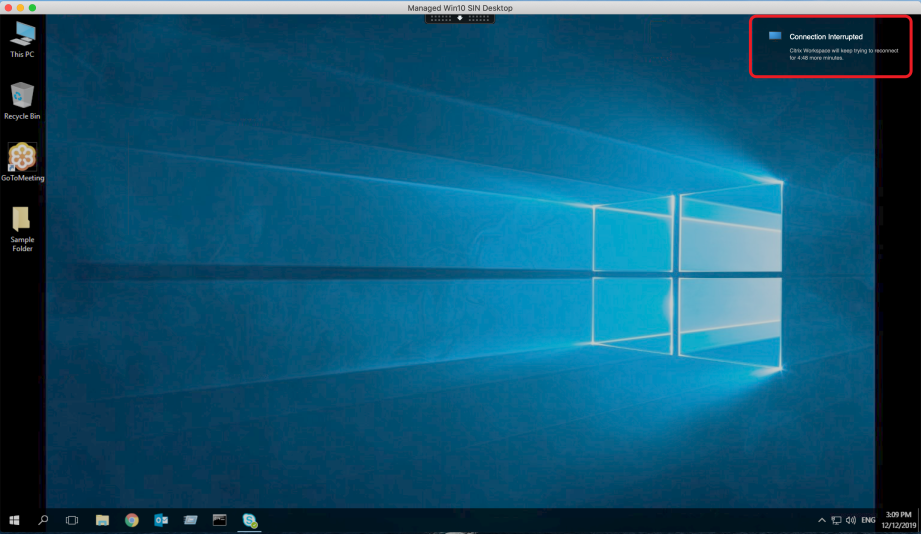
Tipp
Sie können die für eine inaktive Sitzung verwendete Graustufe mit einer Befehlszeile ändern. Beispiel:
defaults write com.citrix.receiver.nomas NetDisruptBrightness 80. Der Standardwert ist 80. Der Höchstwert ist 100 (transparentes Fenster) und der Mindestwert kann 0 sein (schwarzes Fenster).
- Bei der erfolgreichen Wiederverbindung einer Sitzung (oder wenn eine Sitzung getrennt wird) werden Benutzer benachrichtigt. Die Benachrichtigung wird oben rechts im Sitzungsfenster angezeigt:
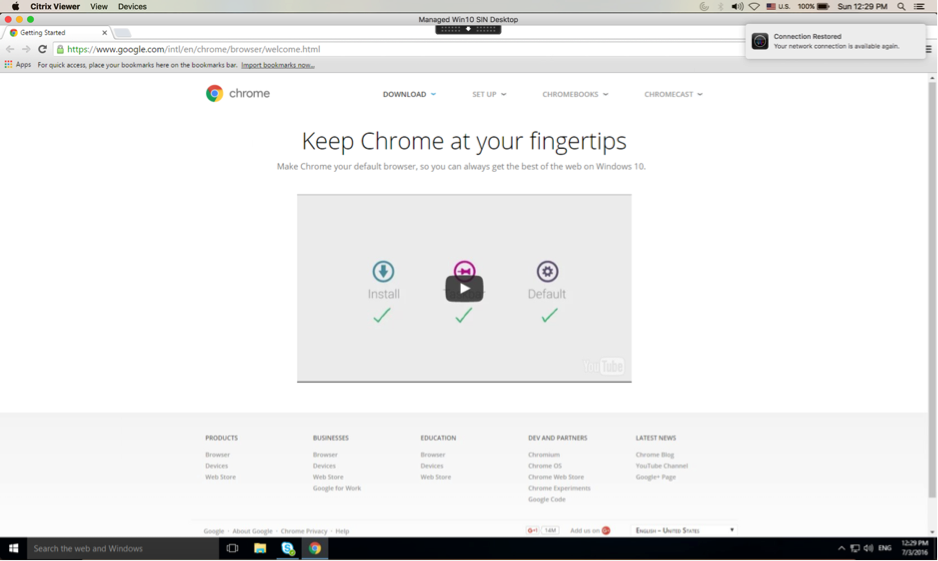
- In einem Sitzungsfenster, das durch Sitzungszuverlässigkeit und automatische Wiederverbindung von Clients gesteuert wird, wird eine Informationsmeldung zum Status der Sitzungsverbindung angezeigt. Klicken Sie auf Wiederverbindung abbrechen, um zu einer aktiven Sitzung zu wechseln.
Servicekontinuität
Das Servicekontinuität-Feature beseitigt oder minimiert die Abhängigkeit von bestimmten am Verbindungsprozess beteiligten Komponenten. Benutzer können so ihre virtuellen Apps und Desktops unabhängig vom Integritätsstatus der Cloud-Dienste starten.
Weitere Informationen finden Sie unter Servicekontinuität in der Dokumentation zu Citrix Workspace.
Unterstützung für Servicekontinuität im Safari-Browser
Ab Version 2206.1 wird die Citrix Workspace-Servicekontinuität von Citrix Workspace für den Safari-Browser unterstützt. Benutzer müssen die Citrix Workspace-App für Mac und die Citrix Workspace-Weberweiterung installieren. Die Servicekontinuität beseitigt (oder minimiert) die Abhängigkeit, dass bestimmte am Verbindungsprozess beteiligte Komponenten verfügbar sein müssen. Es ermöglicht Ihnen, unabhängig vom Clouddienststatus eine Verbindung zu Ihren virtuellen Apps und Desktops herzustellen. Weitere Informationen zur Servicekontinuität finden Sie im Abschnitt Servicekontinuität.
Erweiterung der permanenten Clientzugriffslizenz (CAL) für Remotedesktopsitzungen
Ab Version 2204 können Sie, wenn Sie CALs in Ihrer Umgebung für den Zugriff auf Remotedesktops ausführen und die Client-ID länger als 15 Zeichen ist, die Remotedesktopsitzung mit einer dauerhaften Lizenz starten.
Um dieses Feature zu aktivieren, müssen Administratoren die Datei default.ica wie folgt konfigurieren:
- Navigieren Sie auf dem StoreFront-Server zu C:\inetpub\wwwroot\Citrix<StoreName>\App_Data und öffnen Sie die Datei
default.icamit einem beliebigen Editor. - Fügen Sie dem Abschnitt [WFClient] folgende Zeilen hinzu:
isRDSLicensingEnabled=On
Unterstützung für das HTML-Format in der Zwischenablage von Citrix Workspace-App für Mac
Ab Version 2409 unterstützt Citrix Workspace-App für Mac das nahtlose Kopieren und Einfügen von HTML-formatiertem Text zwischen einer lokalen Mac-App und einer virtuellen App oder Desktopsitzung, die über Citrix Workspace-App für Mac ausgeführt wird. Unabhängig davon, ob Sie lokal oder in einer virtuellen Sitzung arbeiten, stellt diese Funktion sicher, dass HTML-Inhalte beim Kopieren und Einfügen korrekt beibehalten werden. Mit diesem Feature können Sie großen HTML-Text ohne Einschränkungen zwischen lokalen und virtuellen Sitzungen kopieren und einfügen.
Dieses Feature ist in der Richtlinie zur Umleitung der Zwischenablage standardmäßig deaktiviert.
Um das HTML-Format für die Zwischenablage zu aktivieren, müssen Sie in den ICA-Richtlinieneinstellungen einen Eintrag für CF_HTML (und alle anderen unter “Zulässige Formate für Schreibvorgänge in der Clientzwischenablage” und “Zulässige Schreibformate für Sitzungszwischenablage”) hinzufügen. Weitere Informationen finden Sie unter Clientzwischenablagenumleitung.
Hinweis:
- Formate, in denen das Schreiben in die Clientzwischenablage zulässig ist, gelten nicht, wenn die Richtlinie für die Clientzwischenablageumleitung auf Unzulässig gesetzt ist oder die Richtlinie Schreiben in Clientzwischenablage einschränken deaktiviert ist.
- Formate, in denen das Schreiben in die Sitzungszwischenablage zulässig ist, gelten nicht, wenn die Richtlinie für die Clientzwischenablageumleitung auf Unzulässig gesetzt ist oder die Richtlinie Schreiben in Clientzwischenablage einschränken deaktiviert ist.
Desktop Viewer-Symbolleiste anpassen
Bisher konnten Sie die Desktop Viewer-Symbolleiste vollständig deaktivieren. Sie konnten jedoch einige Optionen in der Symbolleiste nicht aktivieren oder deaktivieren. Ab diesem Release können Sie die Symbolleiste von Citrix Workspace-App für Mac anpassen, indem Sie Optionen auf der Symbolleiste hinzufügen und entfernen. Weitere Informationen finden Sie unter Desktop-Symbolleiste in der virtuellen Desktopsitzung ein- oder ausblenden.
Sie können die Symbolleiste über die Einstellungen der Mobilgeräteverwaltung (MDM) konfigurieren. Mit den folgenden Einstellungen können die Schaltflächen Gerät, Einstellungen, Minimieren und Vollbild ausgeblendet werden:
<key>HiddenToolbarButtons</key>
<array>
<string>device</string>
<string>preferences</string>
<string>minimize</string>
<string>fullscreen</string>
</array>
<!--NeedCopy-->
Hinweis:
Sie können die Schaltfläche Anheften nicht aus der Symbolleiste ausblenden.
Nachhaltigkeitsinitiative der Citrix Workspace-App
Ab Version 2409 unterstützt die Citrix Workspace-App für Mac die Option Abmelden für die virtuelle Desktopsitzung. Dieses Feature kann helfen, Energie zu sparen, wenn Sie sich von nicht verwendeten virtuellen Maschinen abmelden.
Wenn der Benutzer auf Trennen oder Abmelden klickt oder einen virtuellen Desktop schließt, wird die folgende Eingabeaufforderung angezeigt, die dem Benutzer empfiehlt, die Option Abmelden zu verwenden, um Energie zu sparen.
Um dieses Feature auf dem Terminal Server Virtual Delivery Agent (TSVDA) zu aktivieren, führen Sie diese Schritte aus:
- Navigieren Sie zu Citrix Studio.
- Klicken Sie im linken Navigationsbereich auf Bereitstellungsgruppen.
- Wählen Sie den erforderlichen VDA aus dem Abschnitt Bereitstellungsgruppe aus.
- Klicken Sie auf das Symbol Bearbeiten, um die Seite Zustellungsgruppe bearbeiten zu öffnen.
- Klicken Sie im linken Navigationsbereich auf Desktops.
- Wählen Sie den VDA, dem das Schlüsselwort hinzugefügt werden muss, und klicken Sie auf Bearbeiten.
- Setzen Sie auf der Seite Desktop bearbeiten das Schlüsselwort
ICA-LogOffOnCloseim Feld Beschreibung auftrue. - Klicken Sie auf OK, um die Änderungen zu speichern.
Um dieses Feature auf dem Windows Desktop Virtual Delivery Agent (WVDA) zu aktivieren, führen Sie die folgenden Schritte aus:
- Navigieren Sie zu Citrix Studio.
- Klicken Sie im linken Navigationsbereich auf Bereitstellungsgruppen.
- Wählen Sie den erforderlichen VDA aus dem Abschnitt Bereitstellungsgruppe aus.
- Klicken Sie auf das Symbol Bearbeiten, um die Seite Zustellungsgruppe bearbeiten zu öffnen.
- Klicken Sie im linken Navigationsbereich auf Benutzereinstellungen.
- Setzen Sie das Schlüsselwort
ICA-LogOffOnCloseim Feld Beschreibung auftrue. - Klicken Sie auf OK, um die Änderungen zu speichern.
Wenn Sie den virtuellen Desktop schließen, wird das folgende Dialogfeld angezeigt.
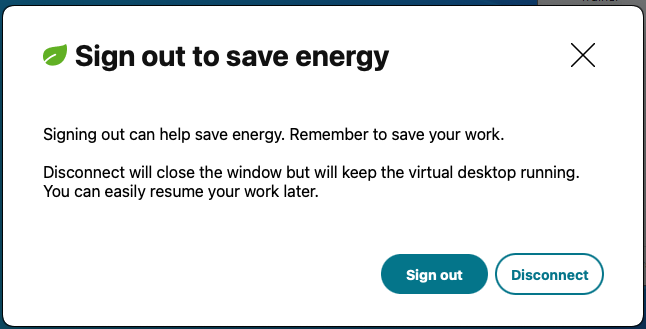
In diesem Artikel
- Zwischenablageunterstützung zum Kopieren von Dateien und Ordnern
- Verbesserter Desktopstart
- Hybrid-Startunterstützung für GACS für den lokalen Store
- Verbesserungen beim nahtlosen Ziehen und Ändern der Größe
- Unterstützung für Rapid Scan
- Verbesserte Desktop Viewer-Symbolleiste
- Anzeige der Verbindungsstärke
- Verbessertes Erlebnis beim Ändern der Bildschirmgröße auf virtuellen Desktops
- Verbesserter Desktopstart
- Verbesserte Zwischenablageunterstützung für HTML-Text, Dateien und Ordner
- Sitzungszuverlässigkeit und automatische Wiederverbindung von Clients
- Servicekontinuität
- Unterstützung für Servicekontinuität im Safari-Browser
- Erweiterung der permanenten Clientzugriffslizenz (CAL) für Remotedesktopsitzungen
- Unterstützung für das HTML-Format in der Zwischenablage von Citrix Workspace-App für Mac
- Desktop Viewer-Symbolleiste anpassen
- Nachhaltigkeitsinitiative der Citrix Workspace-App